教程:Microsoft Entra 单一登录 (SSO) 与 Check Point Harmony Connect 的集成
本教程介绍如何将 Check Point Harmony Connect 与 Microsoft Entra ID 集成。 将 Check Point Harmony Connect 与 Microsoft Entra ID 集成后,可以:
- 在 Microsoft Entra ID 中控制谁可访问 Check Point Harmony Connect。
- 让用户使用 Microsoft Entra 帐户自动登录 Check Point Harmony Connect。
- 在中心位置管理帐户。
先决条件
若要开始操作,需备齐以下项目:
- 一个 Microsoft Entra 订阅。 如果你没有订阅,可以获取一个免费帐户。
- 已启用 Check Point Harmony Connect 单一登录 (SSO) 的订阅。
方案描述
在本教程中,将在测试环境中配置并测试 Microsoft Entra SSO。
- Check Point Harmony Connect 支持 SP 发起的 SSO。
注意
此应用程序的标识符是一个固定字符串值,因此只能在一个租户中配置一个实例。
从库中添加 Check Point Harmony Connect
若要配置 Check Point Harmony Connect 与 Microsoft Entra ID 的集成,需将 Check Point Harmony Connect 从库中添加到托管 SaaS 应用列表中。
- 至少以云应用程序管理员身份登录到 Microsoft Entra 管理中心。
- 浏览至“标识”>“应用程序”>“企业应用程序”>“新建应用程序”。
- 在“从库中添加”部分的搜索框中,键入“Check Point Harmony Connect” 。
- 从结果面板中选择“Check Point Harmony Connect”,然后添加该应用。 在该应用添加到租户时等待几秒钟。
或者,也可以使用企业应用配置向导。 在此向导中,可以将应用程序添加到租户、将用户/组添加到应用、分配角色,以及逐步完成 SSO 配置。 详细了解 Microsoft 365 向导。
配置并测试 Check Point Harmony Connect 的 Microsoft Entra SSO
使用名为 B.Simon 的测试用户配置和测试 Check Point Harmony Connect 的 Microsoft Entra SSO。 若要使 SSO 正常工作,需要在 Microsoft Entra 用户与 Check Point Harmony Connect 相关用户之间建立关联。
若要配置并测试 Check Point Harmony Connect 的 Microsoft Entra SSO,请执行以下步骤:
- 配置 Microsoft Entra SSO - 使用户能够使用此功能。
- 创建 Microsoft Entra 测试用户 - 使用 B.Simon 测试 Microsoft Entra 单一登录。
- 分配 Microsoft Entra 测试用户 - 使 B.Simon 能够使用 Microsoft Entra 单一登录。
- 配置 Check Point Harmony Connect SSO - 在应用程序端配置单一登录设置。
- 创建 Check Point Harmony Connect 测试用户 - 在 Check Point Harmony Connect 中创建 B.Simon 的对应用户,并将其关联到其在 Microsoft Entra 中的表示形式。
- 测试 SSO - 验证配置是否正常工作。
配置 Microsoft Entra SSO
按照以下步骤启用 Microsoft Entra SSO。
至少以云应用程序管理员身份登录到 Microsoft Entra 管理中心。
浏览到“标识”>“应用程序”>“企业应用程序”>“Check Point Harmony Connect”>“单一登录”。
在“选择单一登录方法”页上选择“SAML” 。
在“设置 SAML 单一登录”页面上,单击“基本 SAML 配置”旁边的铅笔图标以编辑设置 。

在“基本 SAML 配置”部分,输入以下字段的值:
在“登录 URL”文本框中,键入 URL:
https://cloudinfra-gw.portal.checkpoint.com/api/saml/ssoCheck Point Harmony Connect 应用程序需要特定格式的 SAML 断言,因此需要在 SAML 令牌属性配置中添加自定义属性映射。 以下屏幕截图显示了默认属性的列表。

除了上述属性,Check Point Harmony Connect 应用程序还要求在 SAML 响应中传回其他几个属性,如下所示。 这些属性也是预先填充的,但可以根据要求查看它们。
名称 源属性 groups user.groups 在“使用 SAML 设置单一登录”页的“SAML 签名证书”部分中找到“联合元数据 XML”,选择“下载”以下载该证书并将其保存在计算机上 。

在“设置 Check Point Harmony Connect”部分,根据需要复制相应的 URL。

创建 Microsoft Entra 测试用户
在本部分,你将创建名为 B.Simon 的测试用户。
- 至少以用户管理员身份登录到 Microsoft Entra 管理中心。
- 浏览到“标识”>“用户”>“所有用户”。
- 选择屏幕顶部的“新建用户”>“创建新用户”。
- 在“用户”属性中执行以下步骤:
- 在“显示名称”字段中输入
B.Simon。 - 在“用户主体名称”字段中,输入 username@companydomain.extension。 例如
B.Simon@contoso.com。 - 选中“显示密码”复选框,然后记下“密码”框中显示的值。
- 选择“查看 + 创建”。
- 在“显示名称”字段中输入
- 选择“创建”。
分配 Microsoft Entra 测试用户
在本部分中,你将通过授予 B.Simon 对 Check Point Harmony Connect 的访问权限,使其能够使用单一登录。
- 至少以云应用程序管理员身份登录到 Microsoft Entra 管理中心。
- 浏览到“标识”>“应用程序”>“企业应用程序”>“Check Point Harmony Connect”。
- 在应用的概述页面中,选择“用户和组”。
- 选择“添加用户/组”,然后在“添加分配”对话框中选择“用户和组” 。
- 在“用户和组”对话框中,从“用户”列表中选择“B.Simon”,然后单击屏幕底部的“选择”按钮。
- 如果你希望将某角色分配给用户,可以从“选择角色”下拉列表中选择该角色。 如果尚未为此应用设置任何角色,你将看到选择了“默认访问权限”角色。
- 在“添加分配”对话框中,单击“分配”按钮。
配置 Check Point Harmony Connect SSO
以管理员身份登录 Check Point Harmony Connect 网站。
单击“设置”,然后转到“标识提供者”,单击“立即连接” 。
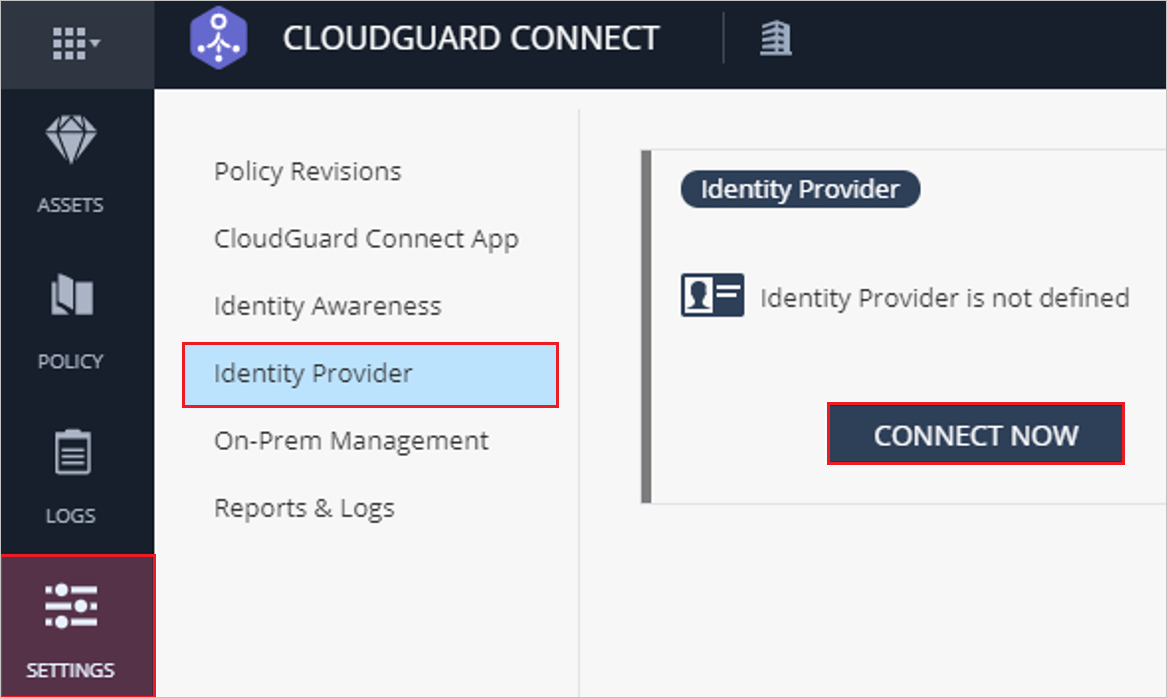
选择 Microsoft Entra ID 作为标识提供者,然后单击“下一步”。
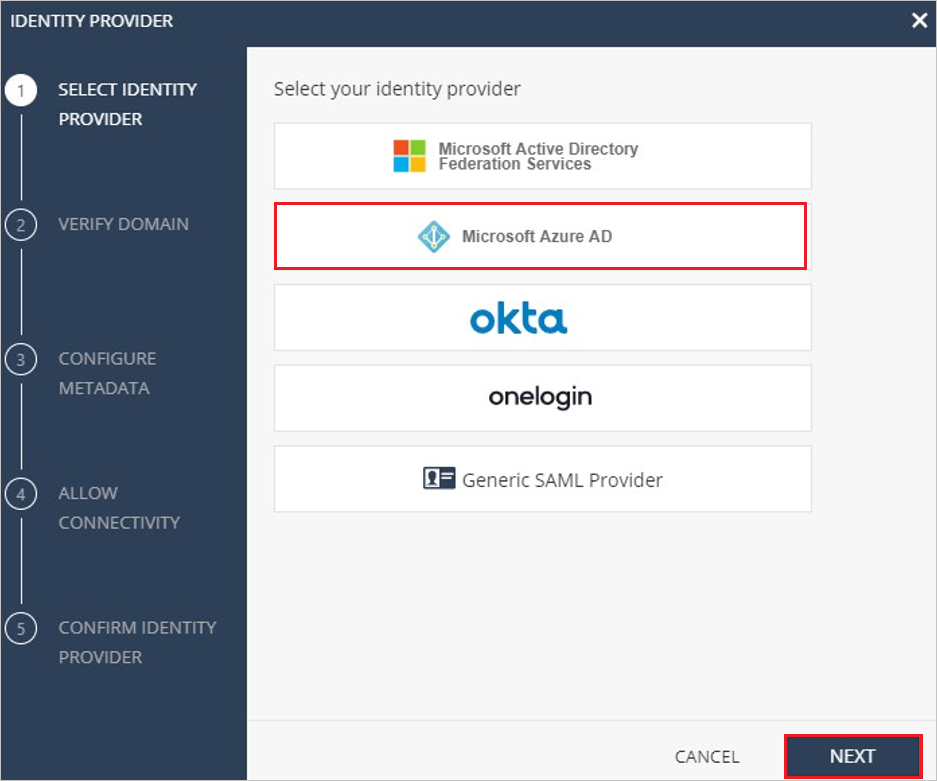
在“验证域”页上,输入组织域,并将生成的该 DNS 记录作为 TXT 记录输入到 DNS 服务器,然后单击“下一步” 。
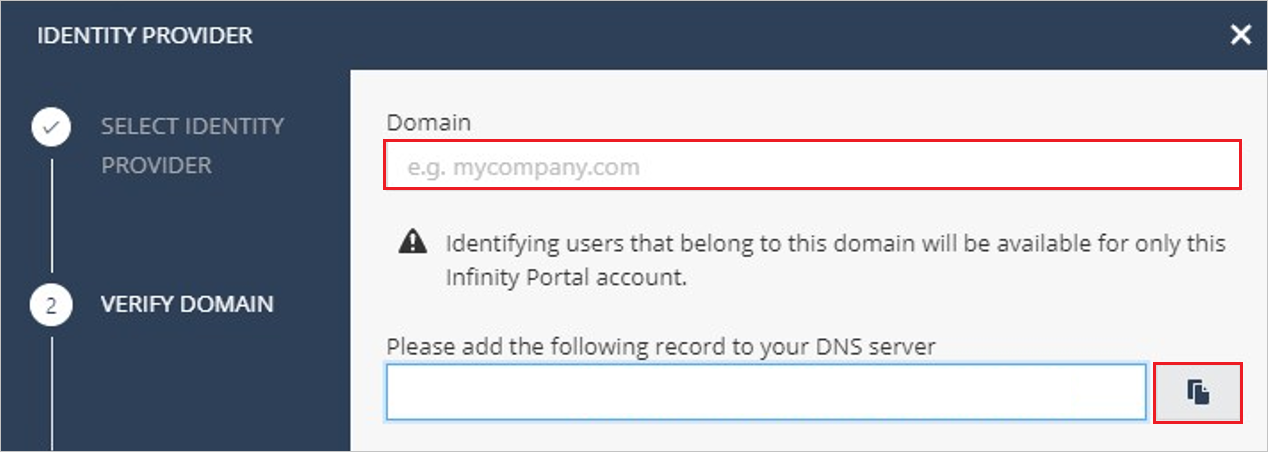
在“允许连接”页中,执行以下步骤:
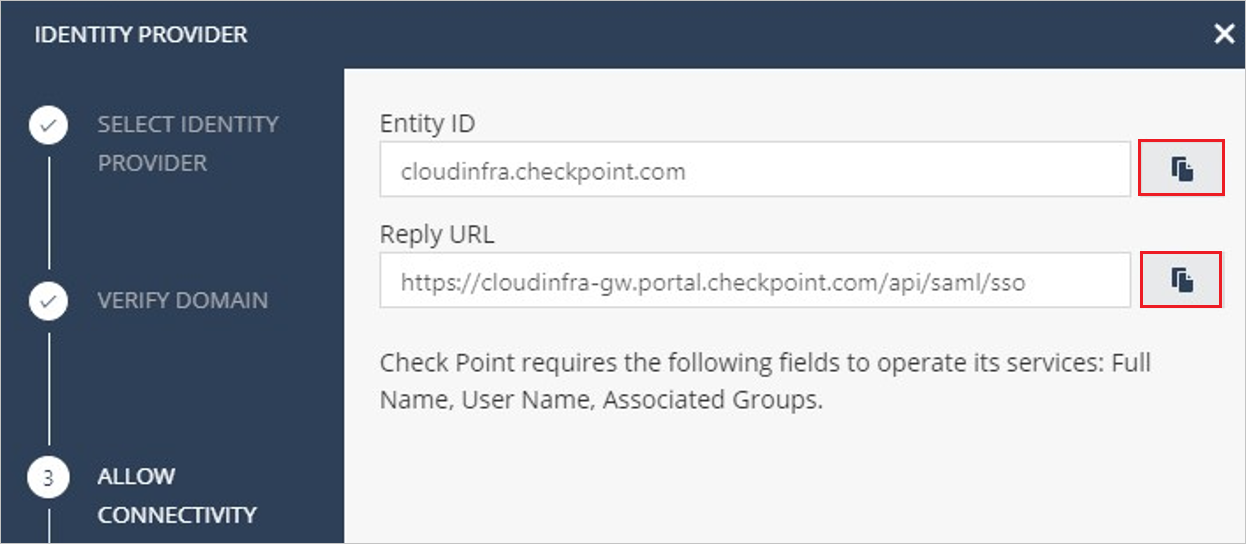
a. 复制“实体 ID”值,并将此值粘贴到“基本 SAML 配置”部分的“标识符”文本框中。
b. 复制“回复 URL”值,并将此值粘贴到“基本 SAML 配置”部分的“回复 URL”文本框中。
c. 单击“下一步”。
在“配置元数据”页上,上传从 Azure 门户下载的联合元数据 XML 。
在“确认标识提供者”页上,单击“添加”以完成配置 。
创建 Check Point Harmony Connect 测试用户
以管理员身份登录 Check Point Harmony Connect 网站。
转到“策略”->“访问控制”,创建一个新规则,然后单击“(+)”来添加新用户。
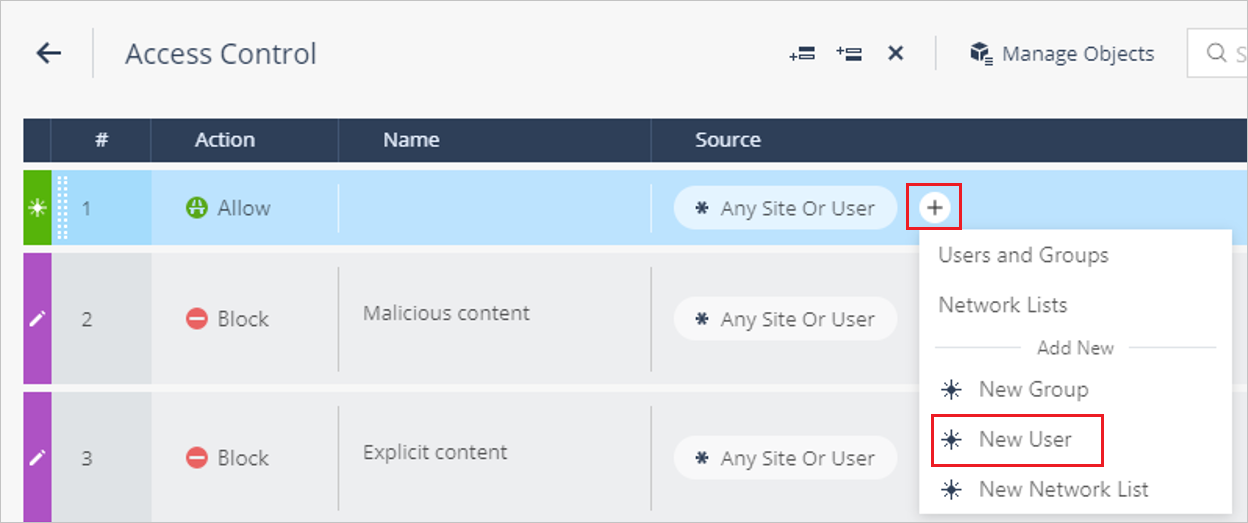
在“添加用户”窗口中,在相应的文本框中输入名称和用户名,然后单击“添加” 。
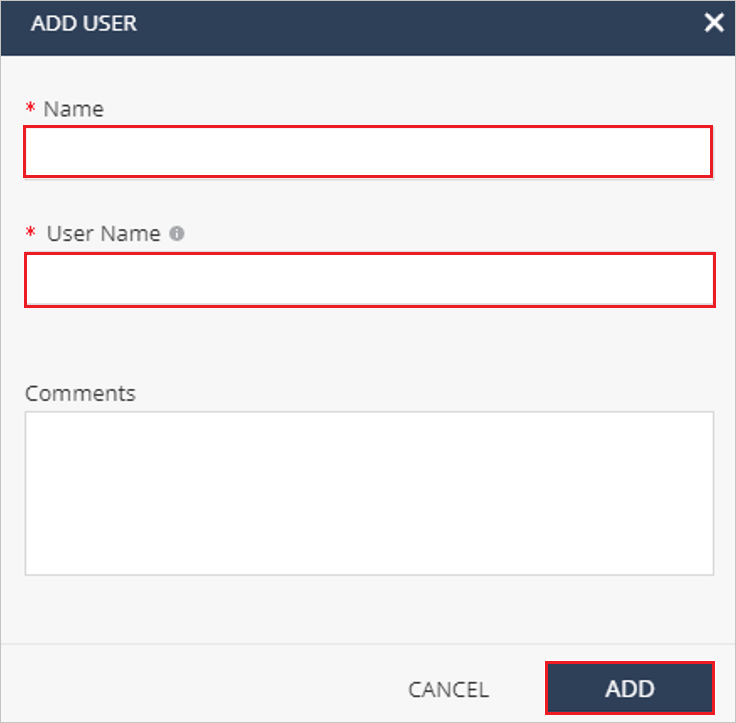
测试 SSO
若要测试 Check Point Harmony Connect,请转到其身份验证服务,并使用在“创建 Microsoft Entra 测试用户”部分中创建的测试帐户进行身份验证。
后续步骤
配置 Check Point Harmony Connect 后,可以强制实施会话控制,实时防止组织的敏感数据外泄和渗透。 会话控制从条件访问扩展而来。 了解如何通过 Microsoft Defender for Cloud Apps 强制实施会话控制。